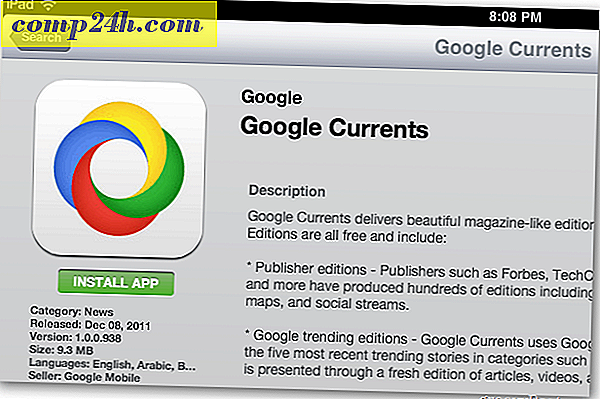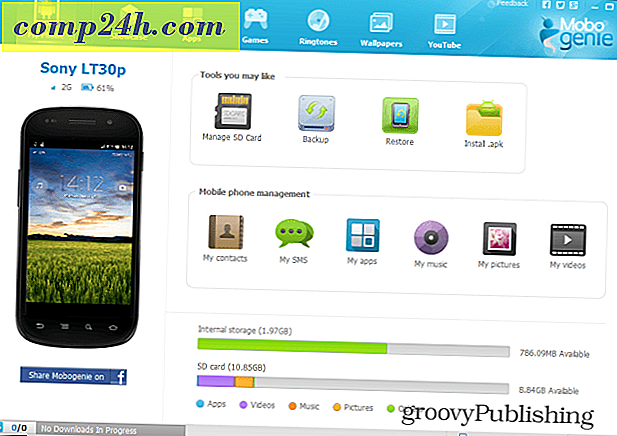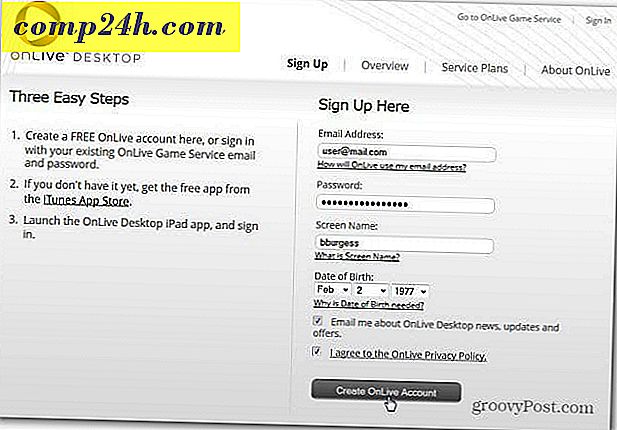Microsoft Outlookin sosiaalinen liitin: Facebook ja Windows Live lisätty
 Suurin osa käyttäjistä tänään hyppää verkossa ensisijaisesti sosiaalisten verkostojensa kautta ja pysyy yhteydessä ystäviin ja perheeseen. Kehittäjät puolestaan pyrkivät yhä enemmän omaksumaan yhteen kaikki sosiaalisen median kokemukset asiakkaille ja sovelluksille, joita käytämme eniten. Microsoft ei ole erilainen. Microsoft Outlook 2010 -beta näki Outlookin sosiaalisen liittymän käyttöönoton, joka sisällytti ihmiskehon viesteihisi. Ihmisten paneeli tekee sähköpostista sosiaalisempaa ja henkilökohtaisempaa ottamalla mukaan yhteystietojesi profiilikuvat sekä tilapäivitykset ja muut sosiaalisen median toiminnot. Alussa ei ollut sosiaalisten verkkojen tarjoajia, jotka tekivät People Pane lupaavaksi, mutta toistaiseksi vieraaksi. Sellaisena, grooveDexter osoitti sinulle kaikki, miten poistamalla People Pane -ohjelman Outlook 2010: sta.
Suurin osa käyttäjistä tänään hyppää verkossa ensisijaisesti sosiaalisten verkostojensa kautta ja pysyy yhteydessä ystäviin ja perheeseen. Kehittäjät puolestaan pyrkivät yhä enemmän omaksumaan yhteen kaikki sosiaalisen median kokemukset asiakkaille ja sovelluksille, joita käytämme eniten. Microsoft ei ole erilainen. Microsoft Outlook 2010 -beta näki Outlookin sosiaalisen liittymän käyttöönoton, joka sisällytti ihmiskehon viesteihisi. Ihmisten paneeli tekee sähköpostista sosiaalisempaa ja henkilökohtaisempaa ottamalla mukaan yhteystietojesi profiilikuvat sekä tilapäivitykset ja muut sosiaalisen median toiminnot. Alussa ei ollut sosiaalisten verkkojen tarjoajia, jotka tekivät People Pane lupaavaksi, mutta toistaiseksi vieraaksi. Sellaisena, grooveDexter osoitti sinulle kaikki, miten poistamalla People Pane -ohjelman Outlook 2010: sta.
Mutta nyt Microsoft on julkaissut Microsoft Outlookin sosiaalisen liityntäpalvelun Facebookille ja Microsoft Outlookin sosiaalisen liityntäpalvelun tarjoajaksi Windows Live Messengerille, mikä tarkoittaa, että on aika ottaa uudelleen käyttöön ja yhdistää ihmiset. Näin voit yhdistää Facebook-tilisi Outlookiin Outlookin sosiaalisen liittimen avulla.

1 . Asenna Outlookin sosiaalinen liitin. Jos käytät Outlook 2010 -ohjelmaa, Outlook Social Connector ladataan Microsoft Update -ohjelman kautta. Jos suoritat Microsoft Outlook 2003: n tai Microsoft Outlook 2007: n, voit ladata Outlookin sosiaalisen liittimen Microsoft Download Centeristä.
2 . Lataa ja asenna Microsoft Outlook Social Connector Provider Facebookille. Varmista, että saat oikean version - siinä on x86-versio ja 64-bittinen versio. Kun olet siinä, voit napata Windows Live Messengerin Microsoft Outlook -yhteysliittymän tarjoajan.
3. Käynnistä Outlook ja napsauta Näytä- välilehteä. Napsauta Henkilöt-paneelia ja varmista, että Normaali on valittuna. Napsauta sitten Tiliasetukset .

4 . Valitse lisättävät sosiaalisen verkoston tilien vieressä olevat ruudut. Sinua pyydetään antamaan käyttäjänimi ja salasana. Tämä on sama käyttäjänimi ja salasana, jota käytät suoraan sosiaaliseen verkostoon kirjautumiseen. Liitä tileesi painamalla Enter ja valitse Valmis, kun olet valmis.

5 . Nyt kun katsot tai kompostoit viestin jollekin, joka on jossakin sosiaalisessa verkostossasi, voit nähdä heidän toimintansa, profiilikuvansa ja tilan päivitykset.

Jos lähetät viestin useille vastaanottajille, voit vaihtaa katsomasi Facebook-profiilin napsauttamalla valokuvasi Ihmisoikeuspaneelin oikeassa yläkulmassa. Jos et ole vielä lisännyt tiettyä yhteyttä Facebookissa tai Windows Live Messengerissä tai missä tahansa muussa sosiaalisessa verkostossasi, voit tehdä sen suoraan ihmisruudusta napsauttamalla Plus-merkkiä.
Saamiesi tietojen määrä riippuu käyttäjien jakamis- ja tietosuoja-asetuksista sosiaalisen verkoston käyttöön. Jos esimerkiksi lähetät sähköpostia jollekin, joka ei ole Facebook-ystäväsi, ainoa tieto, jonka näet on se, mitä on jo jaettu julkisesti. Toisaalta, jos olet ystäväni Facebookissa, kuten herra Groove ja minä olemme, näet kaiken, mitä he ovat jakaneet ystäviensä kanssa, mukaan lukien seinäsiirrot, profiilikuvat ja tilapäivitykset.
Erikseen, People-paneeli antaa sinulle myös keskusteluhistorian jokaiselle yhteyshenkilölle. Täältä näet aikaisemmat sähköpostiviestit, kokoukset ja liitteet yhdellä silmäyksellä. Tämä voi olla hyödyllinen, jos aiot lähettää sähköpostia asiakkaalle ja et muista, jos olet jo lähettänyt heille laskun tai todisteen.

Joten, sinulla on se-Outlook on nyt enemmän kuin sähköposti, kalenteri ja tehtävät asiakas; se on myös sosiaalisen median liitin. Kun olet saanut Facebook-palveluntarjoajan Outlook Social Connector -palvelun käyttöön, sinun kannattaa tarkistaa myös muut Outlookin sosiaalisen liittymän kumppanit, kuten LinkedIn ja MySpace.